嗨,大家好!歡迎來到數據新手村的第二天。在昨天立下挑戰宣言後,今天就要開始動手,為接下來 28 天的旅程,打造一個堅實可靠的開發環境。正所謂「兵馬未動,糧草先行」,一個穩定且功能強大的環境,是我們順利航向數據科學的第一步。
許多 Python 新手的第一個問題是:「我為什麼不直接去 Python 官網下載 Python 就好?」
這是個好問題!對於一般軟體開發,這樣做完全沒問題。但對於數據科學這個特殊領域,我們需要的遠不止一個 Python 直譯器。我們還需要一套複雜但強大的「科學計算工具包」,例如 NumPy、Pandas、Matplotlib 等。這些工具之間有著錯綜複雜的依賴關係,手動一個個安裝,就像在沒有說明書的情況下組裝一台精密儀器,極其容易出錯。
這就是 Anaconda 登場的時刻。
您可以把 Anaconda 想像成一個**「數據科學家的瑞士刀工具箱」或「懶人包」**。它不僅提供了 Python 語言本身,更一次性地幫我們把數據分析路上幾乎所有會用到的核心工具(超過 250 個套件)都打包、測試並安裝好了。
在我們昨天的工具定位中,它的角色是:
科學研究基地 / 環境與套件管理器:它是我們所有數據分析工作的地基。沒有它,要自行處理複雜的科學計算套件安裝與依賴關係,會非常痛苦。
有了這個強大的基底,我們明天要討論的 PyCharm 和 VS Code 才能安心地在上層發揮它們的威力。
現在,讓我們開始動手安裝吧!
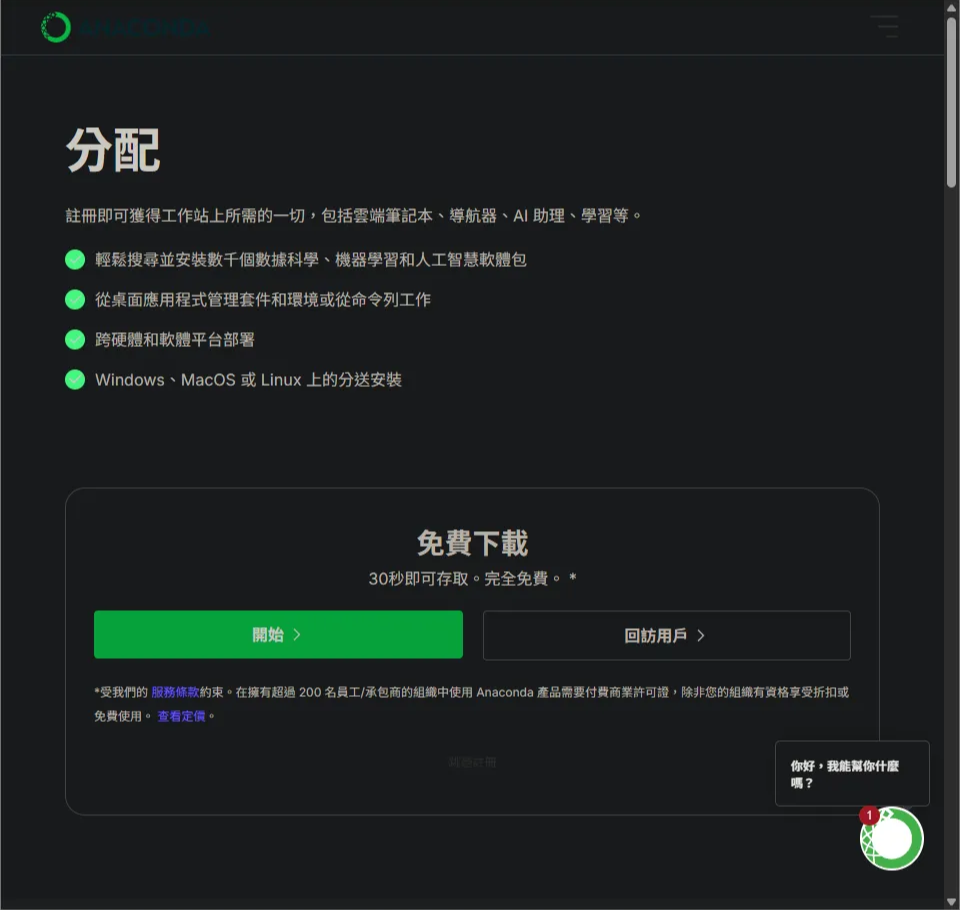
連結到官網後直接點擊下方免費下載的「跳過註冊」
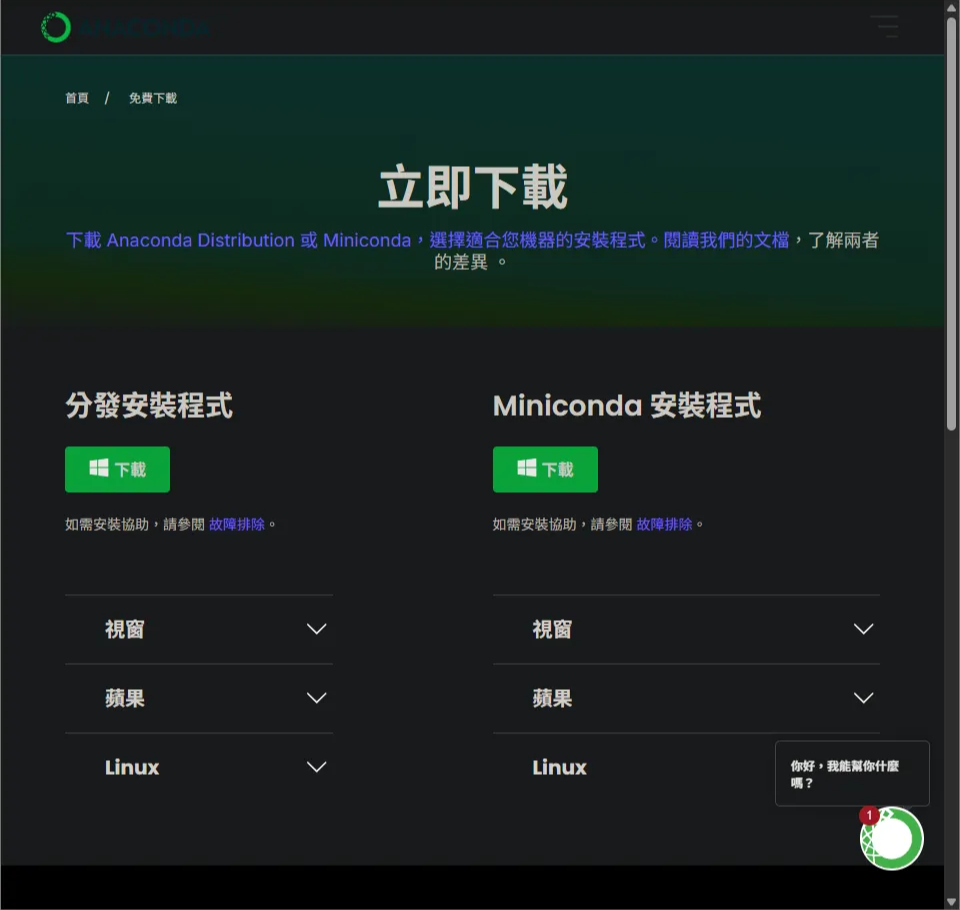
會自動偵測電腦,只要根據系統安裝就好,這邊我選擇”Windows”
執行安裝程式後,會遇到的第一個重要選擇。
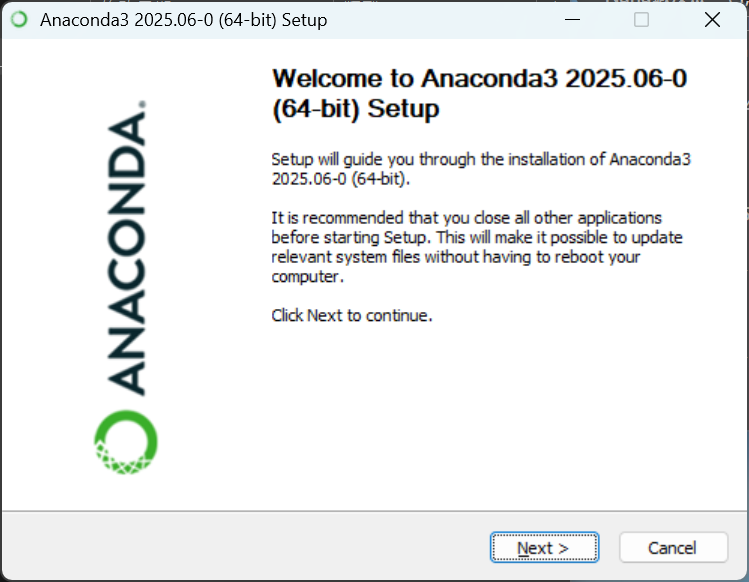
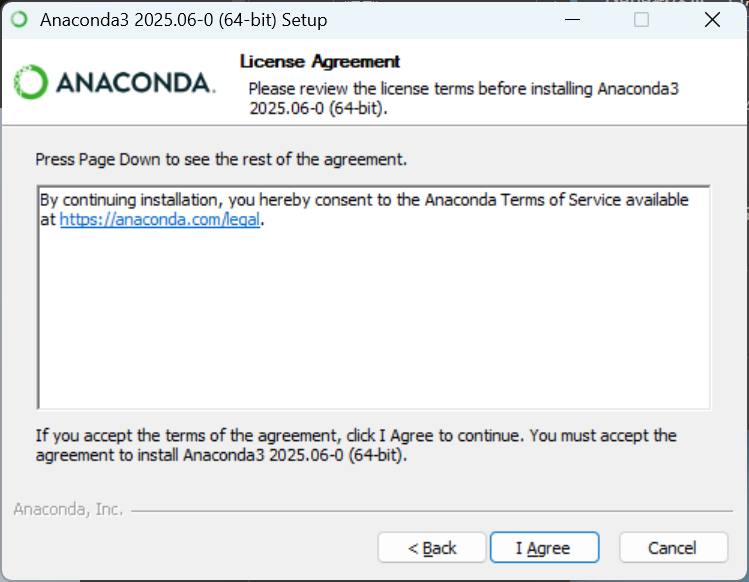
Just Me (recommended) (僅為我安裝 - 推薦)
All Users (為所有使用者安裝)
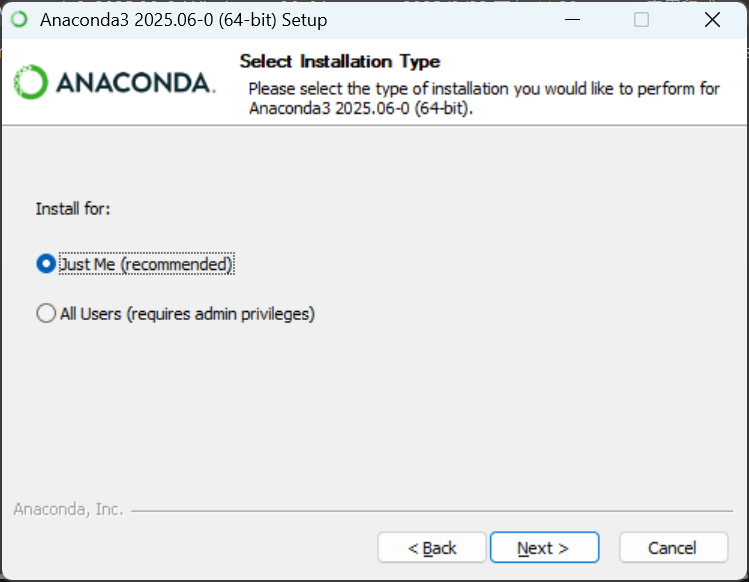
這裡遵循我們「程式放 C 槽」的原則即可,直接使用預設路徑,點擊 Next。
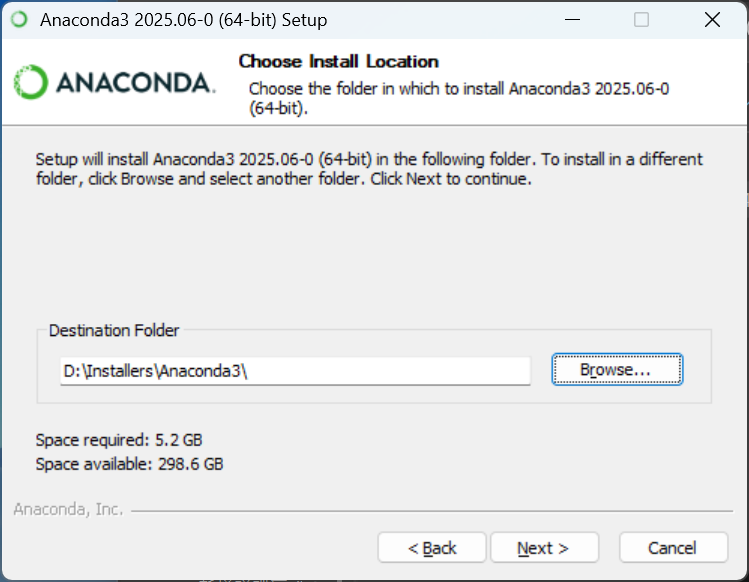
這個畫面是整個安裝過程中最關鍵的一步,請務必依照以下建議勾選:
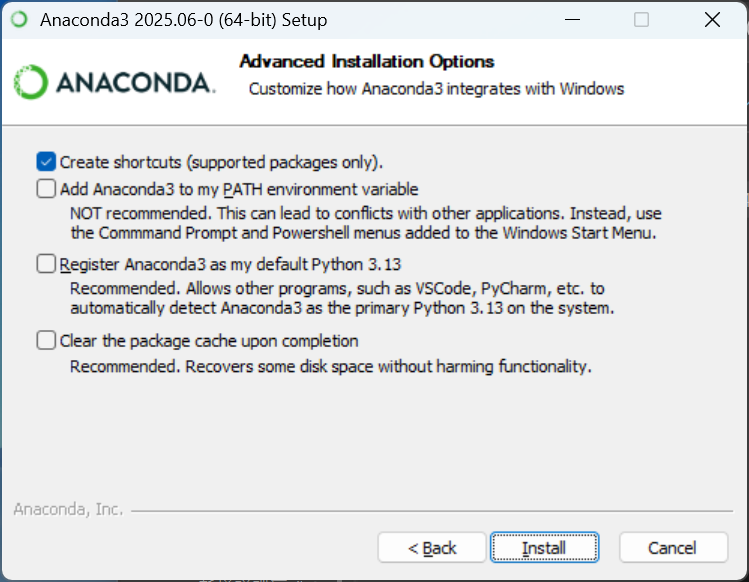
Create shortcuts... (建立快捷方式)
Add Anaconda3 to my PATH environment variable (添加到 PATH 環境變數)
Register Anaconda3 as my default Python (註冊為預設 Python)
Clear the package cache upon completion (清除安裝快取)
設定完成後,點擊 Install 開始安裝,耐心等待進度條跑完。
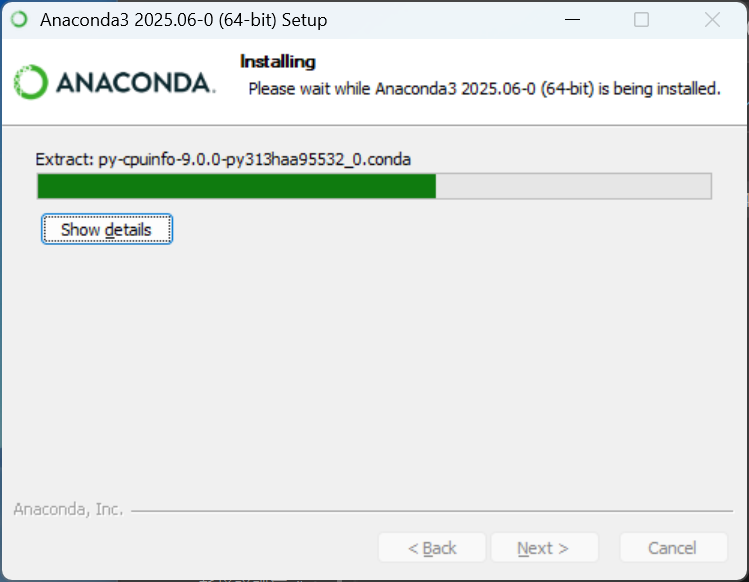
安裝結束後,會看到最後的幾個畫面。
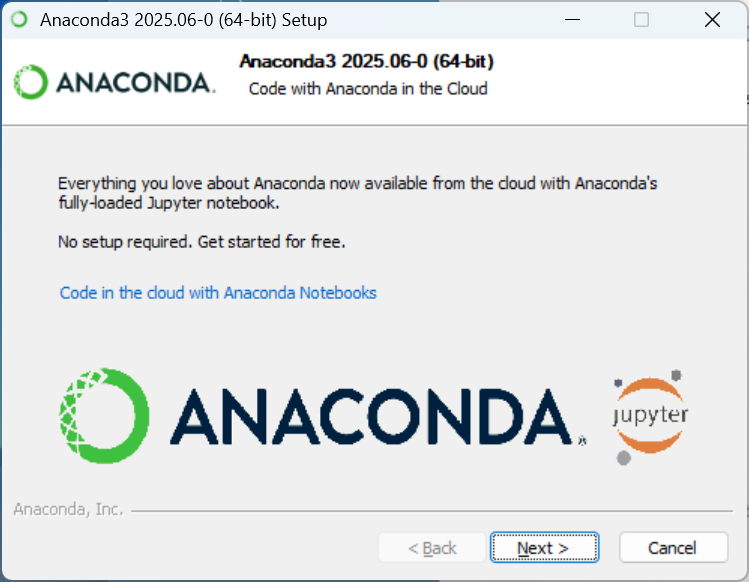
這個畫面是在推薦 Anaconda 的雲端筆記本服務,對我們本地安裝沒有影響,直接點擊 Next。
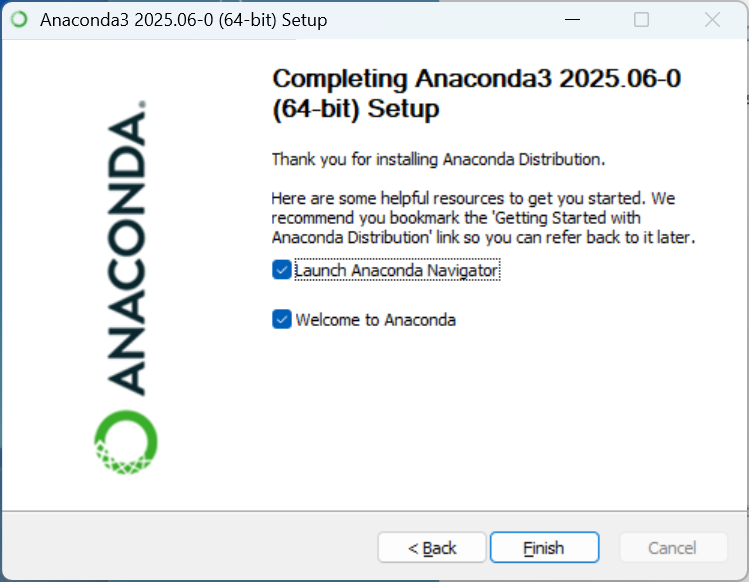
這裡建議保持預設勾選即可,點擊 Finish 後,它會自動為您打開 Anaconda Navigator 的圖形化介面,並用瀏覽器開啟一個歡迎頁面。
當看到 Anaconda Navigator 的介面成功啟動時,就代表我們的「糧草」已經備妥,數據科學的基礎設施已經搭建完畢!
Navigator 是 Anaconda 的圖形化控制台,您可以從這裡啟動 Jupyter Notebook、Spyder 等多種工具。
有了這個強大的基底,我們明天就需要為它搭配一個順手的「開發工作站」。Day 03,我們將深入探討兩大主流 Python IDE——PyCharm 與 VS Code——的優劣比較與選擇之道。敬請期待!
